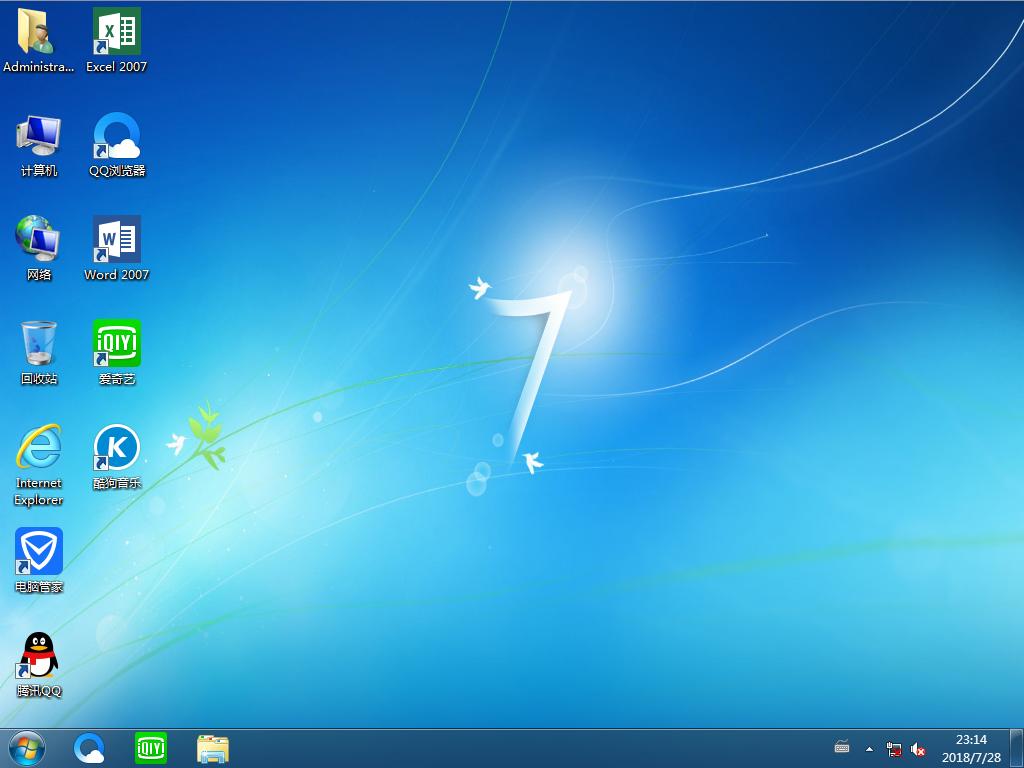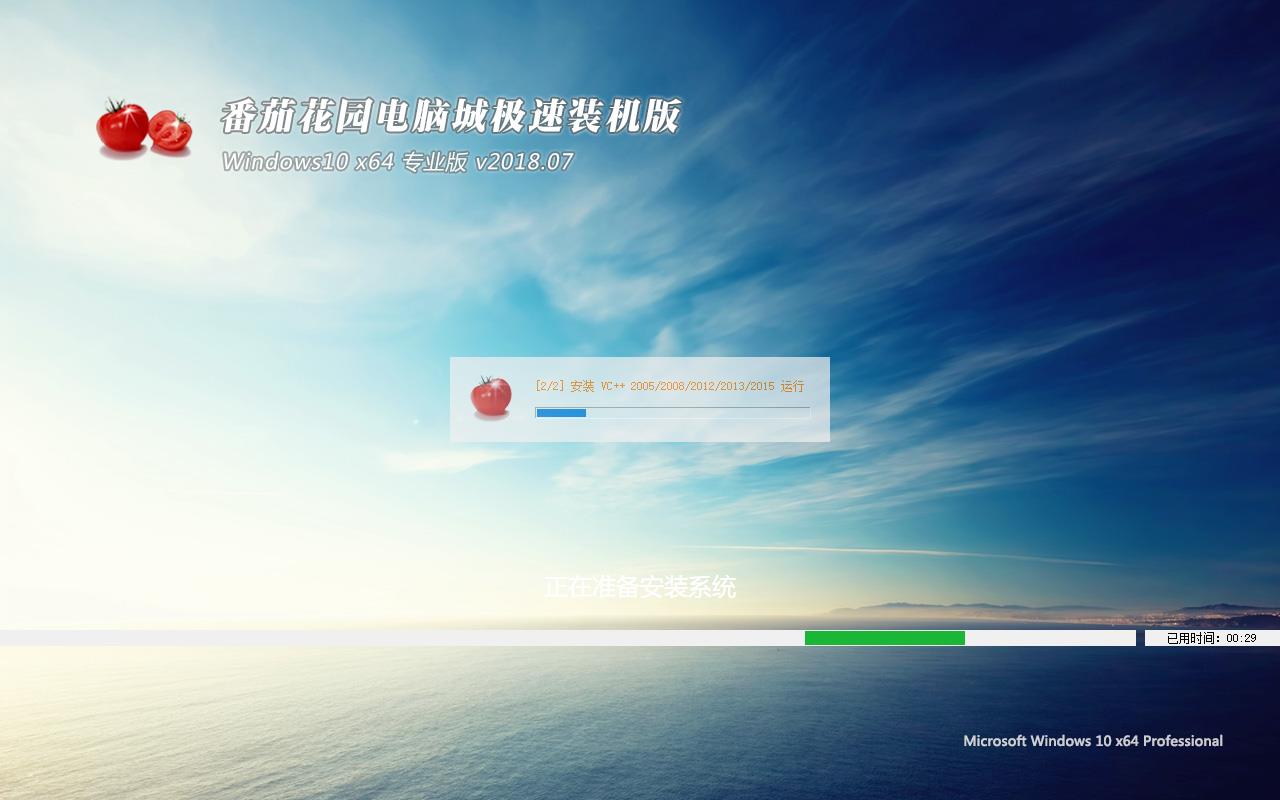WinXP给共享文件夹加密图文详细教程
来源:Ghost系统之家浏览:时间:2022-04-26 12:58:13
Windows XP是美国微软公司研发的基于X86、X64架构的PC和平板电脑使用的操作系统,于2001年8月24日发布RTM版本,并于2001年10月25日开始零售。其名字中“XP”的意思来自英文中的“体验(Experience)”。该系统是继Windows 2000及Windows ME之后的下一代Windows操作系统,也是微软首个面向消费者且使用Windows NT5.1架构的操作系统。
我们为了使用方便,通常会将一些文件设置为共享,不过对于一些机密资料来说,共享文件夹显然是不太安全的,那么要怎么才能加强共享文件的安全性呢?今天小编就教大家一种给共享文件设置密码的方法。
推荐:WinXP五一劳动版下载
设置方法:
1 先实现给各别的文件加密,首先我们要把我们所需要设密码的文件取消“使用简单文件共享”。如何取消
具体步骤:随便打开一个文件夹如(我的电脑、我的文档之类的都行),然后找到工具,选择最下面一个的“文件夹选项”,点击“查看”项,把里面的“使用简单文件共享”前面的勾去掉。
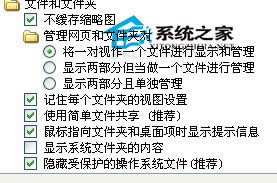
2 新建一个普通账号用来存放你所需要加密文件夹打开的账号跟密码。
具体步骤:右键“我的电脑”,选择“管理”,展开“本地用户和组”,然后右键“用户”,选择“新用户”,最后输入自己想要的账号密码,要记得常规里面要如图设置。而录属于里面的组都要清楚掉。
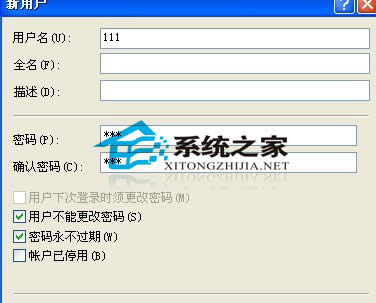
3 用上步建的用户对你的文件进行共享
具体步骤:找到你所需要共享的文件夹左击它,然后选择“共享和安全”,配置“安全”选项 - 添加文件夹 - 共享用户配置共享用户权限 - 启用共享文件夹。OK了,以后你要进这个文件夹就需要你前面设置的账号个密码了。
这就是给共享文件设置密码的方法了,有需要共享较为机密文件的用户,可以使用这种方法给自己的文件设置密码。
Windows XP服役时间长达13年,产生的经济价值也较高。2014年4月8日,微软终止对该系统的技术支持,但在此之后仍在一些重大计算机安全事件中对该系统发布了补丁。
推荐系统
电脑公司Ghost Win7 Sp1 装机万能版2022年5月(32位) 提供下载
语言:中文版系统大小:3.13GB系统类型:新萝卜家园 Ghost Win7 x64 SP1 极速版2022年4月(64位) 高速下载
语言:中文版系统大小:3.91GB系统类型:新萝卜家园 GhostWin7 SP1 电脑城极速稳定版2022年4月(32位) ISO镜像高速下载
语言:中文版系统大小:3.13GB系统类型:新萝卜家园 GhostWin7 SP1 电脑城极速稳定版2022年5月(32位) ISO镜像高速下载
语言:中文版系统大小:3.13GB系统类型:电脑公司Ghost Win7 x64 Sp1装机万能版2022年5月(64位) ISO镜像免费下载
语言:中文版系统大小:3.91GB系统类型:笔记本&台式机专用系统 GhostWin7 32位旗舰版2022年5月(32位) ISO镜像免费下载
语言:中文版系统大小:3.13GB系统类型:番茄花园GhostWin7 SP1电脑城极速装机版2022年5月(32位) 最新高速下载
语言:中文版系统大小:3.13GB系统类型:深度技术Ghost Win7 Sp1 电脑城万能装机版2022年5月(32位) ISO高速下载
语言:中文版系统大小:3.13GB系统类型:
相关文章
- WinXP系统怎样看显存?看显存的办法
- WinXP系统如何设置一台电脑2个显示器?
- WinXP系统Svchost.exe应用程序出错怎样办?
- WinXP提示系统管理员设置了系统策略防范进行此安装的办法
- WinXP系统QQ图标不见了怎样办?
- WinXP系统电脑图标变大了怎样处理?
- WinXP系统收藏夹备份的办法
- WinXP系统虚拟内存最小值太低怎样办?
- WinXP系统打开页面出现乱码的处理办法
- WinXP页面提示Sysfader iexplore.exe应用程序出错的处理办法
- 如何处理WinXP光驱自动弹出的问题?
- 为啥Word只能用安全模式打开?Word不用安全模式打开的办法
- WinXP组策略提示“MMC无法创建管理单元”怎样办?
- WinXP访问工作组计算机密码的办法
热门系统
热门文章
常用系统
- 1新萝卜家园 Ghost Win7 x64 SP1 最新极速版2018年8月(64位)ISO镜像下载
- 2笔记本&台式机专用系统 GHOSTXPSP3 2022年7月 海驱版 ISO镜像高速下载
- 3新雨林木风 Windows10 x86 企业装机版2022年1月(32位) ISO镜像高速下载
- 4番茄花园 Windows 10 官方企业版 2020年4月(64位) ISO高速下载
- 5番茄花园 Windows 10 极速企业版 2018年7月(64位) 提供下载
- 6深度技术 Windows 10 x86 企业版 电脑城装机版2021年3月(32位) ISO镜像免费下载
- 7大白菜Ghost Win8.1 X32位 纯净版2018年04(完美激活) ISO镜像快速下载
- 8雨林木风 Windows10 x64 企业装机版2019年12月(64位) ISO镜像高速下载
- 9深度技术Ghost Win8.1 x32位 特别纯净版2021年3月(免激活) ISO镜像高速下载